قبل از شروع مقاله چند نکته مهم در خصوص P2P برند هایک ویژن در کنار تعریف P2Pبیان می شود:
P2P چیست؟
P2P مخفف peer to peer بوده و یک پروتکل ارتباطی برای ارتباط تجهیزات الکترونیکی می باشد، که دستگاه الکترونیکی می تواند مسیر ارتباط را از ابتدا برای خود شخصی سازی نماید.
از مزایای P2P این می باشد که نیازی به فوروارد کردن پورتهای HTTP, RTSP و سرورها نمی باشد.
سرویس HIK-CONNECT P2P نیازمند این می باشد که تنظیمات شبکه به درستی تنظیم گردند، مانند IP آدرس صحیح، SUB NET MASK, GATEWAY, DNS SERVER
-
شروع فعالسازی P2P بر روی دستگاه دی وی آر یا ان وی آر
وارد کنسول منو دستگاه شده و بر روی SYSTEM CONFIGURATION از منو اصلی کلیک کنید.
SYSTEM CONFIGURATION برای تنظیم تاریخ، ساعت، تغییر پورتها، فعال و غیر فعال کردن HIK-CONNECT P2P SERVICE، تنظیم ایمیل و حساب کاربری و غیره مورد استفاده قرار می گیرد.
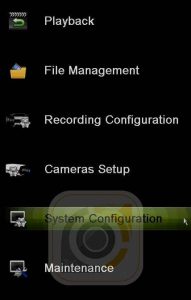
در منو NETWORK بر روی تب PLATFORM ACCESS کلیک کنید، تصویر زیر نمایش داده می شود.
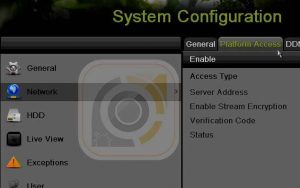
تیک فعالسازی سرویس HIK-CONNECT P2P را زده و آدرس سرور را بررسی کنید، اگر آدرس سرور DEV.HIK-CONNECT.COM نمی باشد، آن را به آدرس DEV.HIK-CONNECT.COM تغییر دهید.
![]()
در گوشه سمت راست پایین تصویر بر روی apply کلیک کنید.
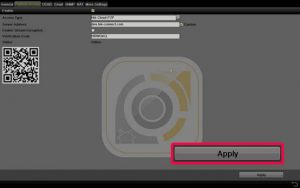
در صورتی که تنظیمات به درستی انجام شده باشد بر روی صفحه باید گزینه ONLINE نمایش داده شود.
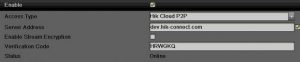
حال از VERIFICATION CODE نمایش داده شده در این تصویر یا QR CODE برای راه اندازی نرم افزار iVMS4500 روی گوشی موبایل استفاده نمایید.
.
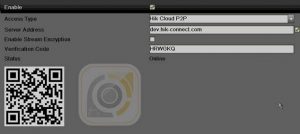
نکات زیر را نیز بخاطر بسپارید
- دی وی آر یا ان وی آر نیازمند یه DNS سرور عمومی می باشد، با جستجو در اینترنت سرورهای عمومی DNS را خواهید یافت به طور مثال
8.8.8.8
4.2.2.2
75.75.75.75
- وقتی از نرم افزار iVMS4500 بر روی گوشی خود استفاده می کنید، بایستی COULD P2P فعال شده باشد.
- برای استفاده از نرم افزار iVMS4500 نیاز به راه اندازی یک اکانت می باشد، که شما می توانید به راحتی داخل نرم افزار این اکانت را برای خود ایجاد نمایید.( در ادامه این مراحل بصورت تصویری آموزش داده شده است)
- شروع فعالسازی P2P بر روی نرم افزار iVMS4500
ثبت نام و لاگین به حساب کاربری از این صفحه انجام میشود. بر روی دکمه register کلیک کنید.
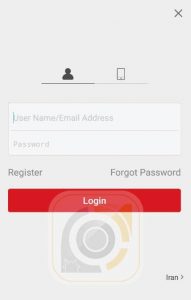
دو مدل ثبت نام با ایمیل و شماره موبایل وجود دارد. توصیه میشود برای افزایش امنیت سیستم حفاظتی نظارتی بیشتر خود از روش ایمیل اسفاده شود.

منطقه مکانی خود را انتخاب کنید که در این مثال کشورiran است و بر روی دکمه finish کلیک کنید..

ایمیل را وارد و بر روی next کلیک کنید.کد تایید برای شما ایمیل میشود آن را وارد کنید.نام کاربری که باید با حروف انگلیسی و حداقل 3 کارکتر باشد را انتخاب کنید که ترجیحا همان نام کاربری ایمیل باشد. رمز عبور که باید حداقل 0 کارکتر و ترکیبی از اعداد و حروف انگلیسی باشد را انتخاب و ثبت نام را تکمیل کنید.
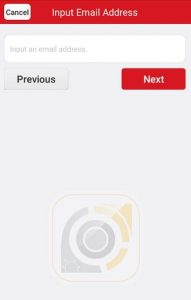
حال که اکانت خود را ساخته اید، برای ارتباط با دستگاه DVR یا NVR بایستی دستگاه خود را اضافه نمایید، برای افزودن دستگاه بر روی علامت + در بالا و سمت راست صفحه کلیک کنید.

در این مرحله بارکد دستگاه را که در ابتدای مقاله به شما آموزش دادیم توسط گوشی خود و نرم افزار iVMS اسکن کنید.
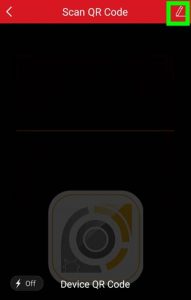 در صورتیکه نمی خواهید از QR CODE استفاده نمایید، می توانید VERIFICATION CODE را که در ابتدای آموزش به شما نشان دادیم، بصورت دستی وارد نمایید.
در صورتیکه نمی خواهید از QR CODE استفاده نمایید، می توانید VERIFICATION CODE را که در ابتدای آموزش به شما نشان دادیم، بصورت دستی وارد نمایید.
در صورتیکه انتقال تصویر فعال نگردید، تنطیمات شبکه را بررسی نمایید، تنظیمات شبکه بایستی مانند تنظیمات زیر فعال گردیده باشند.
Ipc4 : آی پی لوکال برای دستگاه
Ipv4 subnet : عدد 2555255525552 تنظیم شود.
Ipv4 getway : آی پی مودم
Dns server : عدد 0505050 و 1525251 تنظیم شود.
همچنین در صورتیکه با پیام این دستگاه قبلا اضافه شده است مواجه شدید با بخش فنی پارسیس الکترونیک تماس حاصل فرمایید.






۰ دیدگاه